Manual de uso del Apple Watch
- Te damos la bienvenida
- Novedades
-
- Apps en tu Apple Watch
- Abrir apps
- Organizar las apps
- Obtener más apps
- Consultar la hora
- Íconos de estado
- Centro de control
- Usar un enfoque
- Ajustar el brillo, el tamaño de texto, los sonidos y la vibración
- Ver y responder a notificaciones
- Cambiar la configuración de las notificaciones
- Administrar tu Apple ID
- Usar atajos
- Configurar Lavado de manos
- Conectar el Apple Watch a una red Wi-Fi
- Conectarse a unos audífonos o bocinas Bluetooth
- Usar Handoff en las tareas del Apple Watch
- Desbloquear la Mac con el Apple Watch
- Desbloquear el iPhone con el Apple Watch
- Usar el Apple Watch sin el iPhone con el que está enlazado
- Usar tu Apple Watch con una red celular
-
- Todo sobre Apple Fitness+
- Suscribirse a Apple Fitness+
- Configurar Apple Fitness+ en un Apple TV
- Explorar meditaciones y entrenamientos de Fitness+
- Iniciar un entrenamiento de Fitness+
- Entrenar con alguien más mediante SharePlay
- Cambiar lo que se muestra en la pantalla durante un entrenamiento o una meditación de Fitness+
- Descargar un entrenamiento de Fitness+
-
- Alarmas
- Oxígeno en Sangre
- Calculadora
- Calendario
- Control de Cámara
- Brújula
- Contactos
- ECG
- Medicamentos
- Memoji
- News
- Ahora Suena
- Recordatorios
- Bolsa
- Cronómetro
- Temporizadores
- Consejos
- Notas de Voz
- Walkie-talkie
-
- Acerca de Wallet
- Apple Pay
- Configurar Apple Pay
- Realizar compras
- Enviar, recibir y solicitar dinero con el Apple Watch (sólo EE.UU.)
- Administrar Apple Cash (sólo EE.UU.)
- Usar Wallet para los pases
- Usar tarjetas de recompensas
- Pagar con el Apple Watch en la Mac
- Abordar el transporte público
- Usar tu permiso de conducir o identificación oficial
- Usar llaves digitales
- Usar tarjetas de vacunación de COVID-19
- Clima
-
- Entrenar con el Apple Watch
- Iniciar un entrenamiento en el Apple Watch
- Detección de pista
- Finalizar y revisar tu entrenamiento
- Personalizar los entrenamientos
- Consultar las zonas de frecuencia cardiaca
- Consultar y editar las estadísticas de entrenamiento
- Estadísticas de carreras al aire libre
- Nadar
- Usar equipo de gimnasio con el Apple Watch
- Ajustar la configuración de tu entrenamiento
- Reloj Mundial
-
- VoiceOver
- Configurar Apple Watch mediante VoiceOver
- Conceptos básicos de Apple Watch con VoiceOver
- Duplicación del Apple Watch
- Controlar dispositivos cercanos
- AssistiveTouch
- Usar una pantalla braille
- Usar un teclado Bluetooth
- Zoom
- Saber la hora con vibraciones
- Ajustar el tamaño del texto y otras configuraciones visuales
- Ajustar la configuración de habilidades motrices
- Configurar y usar el texto en tiempo real (RTT)
- Configuración del audio de accesibilidad
- Usar las funciones de accesibilidad con Siri
- La función rápida de accesibilidad
-
- Información importante de seguridad
- Información importante de manejo
- Modificación no autorizada de watchOS
- Información de cuidado de la correa
- Declaración de conformidad de la FCC
- Declaración de conformidad de la ISED Canada
- Información de banda ultraancha
- Información de residuos y reciclaje
- Apple y el medio ambiente
- Copyright
Usar Reloj Mundial en el Apple Watch para revisar la hora en otras ubicaciones
Usa la app Reloj Mundial ![]() en tu Apple Watch para revisar la hora en ciudades alrededor del mundo.
en tu Apple Watch para revisar la hora en ciudades alrededor del mundo.
Siri: Di algo como: “¿Qué hora es en Auckland?”
Agregar y eliminar ciudades en Reloj Mundial
Abre la app Reloj Mundial
 en tu Apple Watch.
en tu Apple Watch.Elige Agregar ciudad.
Ingresa el nombre del la ciudad con el teclado (sólo Apple Watch Series 7 y Apple Watch Series 8) o usa las funciones de dictado o escribir a mano para introducirlo.
Para usar la función de escribir a mano, desliza hacia arriba desde la parte inferior de la pantalla y toca Escribir.
Nota: Escribir a mano no está disponible en todos los idiomas.
Toca el nombre de la ciudad para agregarla a Reloj Mundial.
Para eliminar una ciudad, desliza su nombre en la lista a la izquierda y toca X.
Las ciudades que agregues en tu iPhone también aparecen en Reloj Mundial en tu Apple Watch.
Revisar la hora de otra ciudad
Abre la app Reloj Mundial
 en tu Apple Watch.
en tu Apple Watch.Gira la corona Digital Crown o desliza la pantalla para desplazarte por la lista.
Para ver más información de una ciudad, incluyendo la hora del amanecer y atardecer, toca la ciudad en la lista.
Mientras ves la información de una ciudad, puedes desplazarte para ver la ciudad anterior o siguiente en tu lista.
Cuando hayas terminado, toca < en la esquina superior izquierda o desliza a la derecha para regresar a la lista de ciudades.
Si hay una ciudad cuya hora deseas revisar seguido, puedes agregar una complicación Reloj Mundial a la carátula y elegir que muestre esa ciudad.

Cambiar las abreviaturas de las ciudades
Para cambiar la abreviatura que se usa en tu Apple Watch, sigue estos pasos:
Abre la app Apple Watch en tu iPhone.
Ve a Mi reloj > Reloj > Abreviaturas de ciudades.
Toca una ciudad para cambiar su abreviatura.
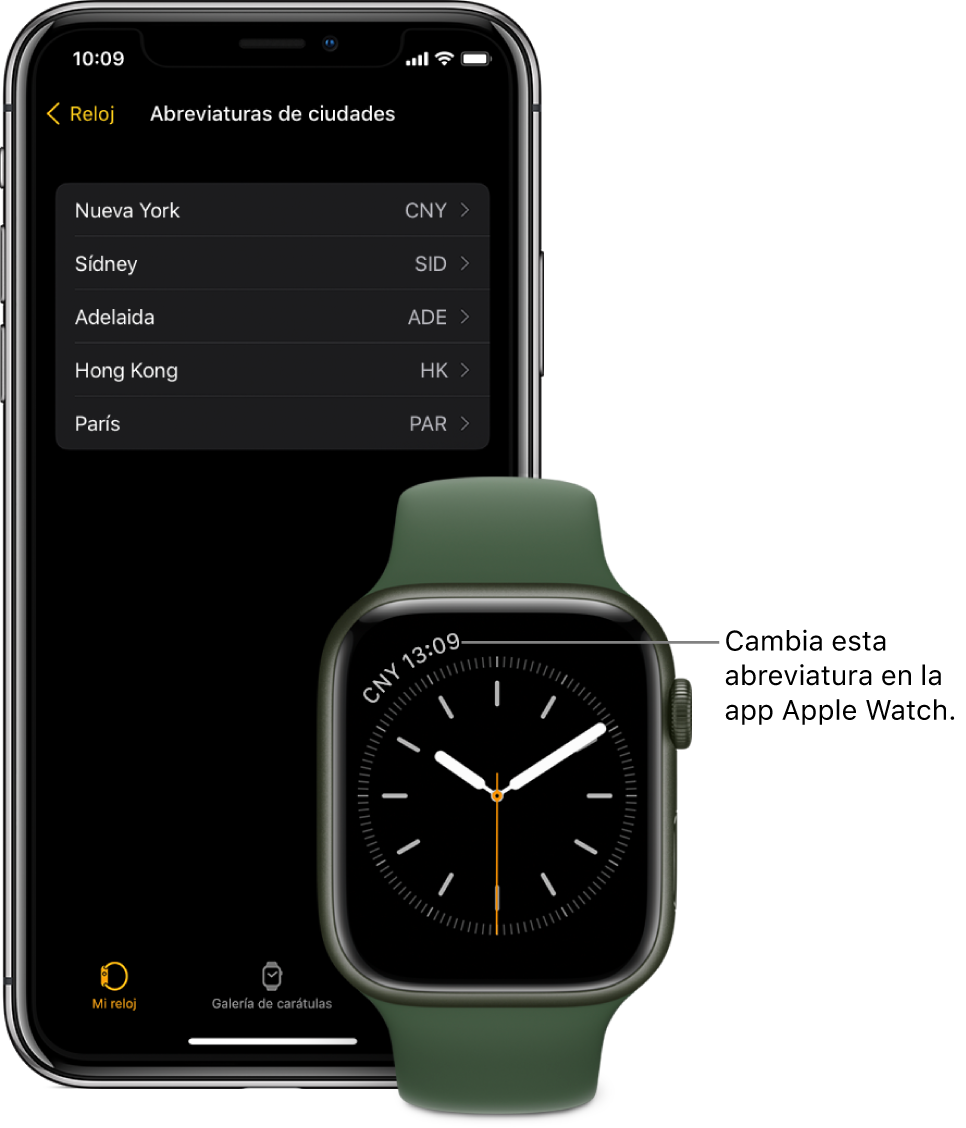
Descarga este manual: Apple Books